
Mündəricat:
- Cadsoft EAGLE haqqında ümumi məlumatlar:
- Addım 1: Şemadan başlayaraq …
- Addım 2: İstifadə olunan Menyu Əmrləri
- Addım 3: Dokunmamış PCB Dizaynı
- Addım 4: Board "qatları" haqqında
- Addım 5: Komponentləri Hüquqi Sahəyə keçirin
- Addım 6: Boad Anahatını Biraz Büzün
- Addım 7: Komponentləri yerləşdirməyə başlayın
- Addım 8: Necə gedəcəklərini görmək üçün Siqnalları yoxlayın
- Addım 9: Dizayn Qaydalarını Yükləyin
- Addım 10: Səhv Paketi Düzəldin
- Addım 11: Autorouter -ı sınayın
- Addım 12: Qalan parçaları əl ilə yönləndirin
- Addım 13: Power Plane Polygons əlavə edin
- Addım 14: V+ Polygon əlavə edin
- Addım 15: Neaten Up: Smash Package Text
- Adım 16: Təmizləmə; İzləri hərəkət etdirin
- Addım 17: OOPS -in düzəldilməsi
- Addım 18: Səliqəyə salın: Alternativ Paketlərə və Seçimlərə icazə verin
- Addım 19: Dizayn Qaydasını yoxlayın
- Addım 20: Çıxarılan Şəkilləri İstifadə edin
- Addım 21: Digər Faydalı Menyu Nişanları
- Addım 22: Yararsız əmrlər
- Müəllif John Day [email protected].
- Public 2024-01-30 07:48.
- Son dəyişdirildi 2025-01-23 12:56.
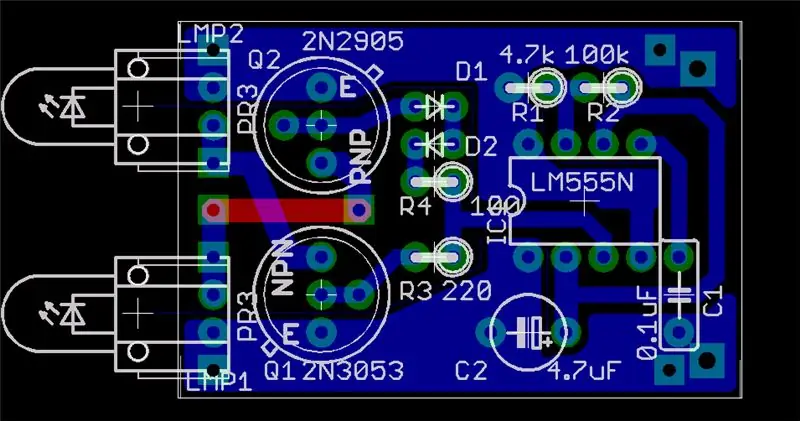
Əvvəlki Təlimatda CadSoft -un EAGLE redaktorundan istifadə edərək sxematik girişə giriş vermişdim. Bu təlimatda, biz bu sxemdən bir çap dövrə lövhəsi düzəldəcəyik, deyəsən, bir PCB DESIGN edəcəyik; Fiziki lövhə düzəltmək fərqli bir işdir və dizaynı əldə etdikdən sonra lövhə düzəltmək üçün şəbəkədə bir çox dərslər (və hətta bəzi göstərişlər) var.
Cadsoft EAGLE haqqında ümumi məlumatlar:
Cadsoft EAGLE, https://www.cadsoftusa.com/ saytından əldə edilə bilər. Cadsoft, proqram paylama maarifçiliyinin həqiqi bir məkanı olan bir Alman şirkətidir. Əlverişli qiymətə malik peşəkar PCB dizayn paketlərinə (1200 dollar) əlavə olaraq pulsuz proqramlar, lite, kommersiya məqsədi daşımayan və digər aralıq lisenziyalara malikdir. Onların proqramı Windows, Linux və MacOSX altında işləyir. Ön tərəfdə dik (lakin çox da yüksək olmayan) öyrənmə əyrisi ilə bir az qəribədir, lakin əksər hesabatlara görə digər peşəkar CAD paketlərindən daha çox deyil. Həm şirkətdən, həm də digər istifadəçilərdən aktiv olan onlayn dəstək forumlarına sahibdirlər, paket hazırda inkişafdadır və hər buraxılışla daha da yaxşılaşır. Bir sıra PCB istehsalçıları CAD sənədlərini birbaşa qəbul edəcəklər. Yaxşı şeylərdir. İstifadə edin. Təbliğ edin. "Proya getdiyiniz zaman" satın alın. Həmçinin baxın: Şematik GirişKitabxana hissələrinin yaradılması Dizayn qaydası dəyişikliyi CAD Dosyalarını istehsalçılara göndərin
Addım 1: Şemadan başlayaraq …
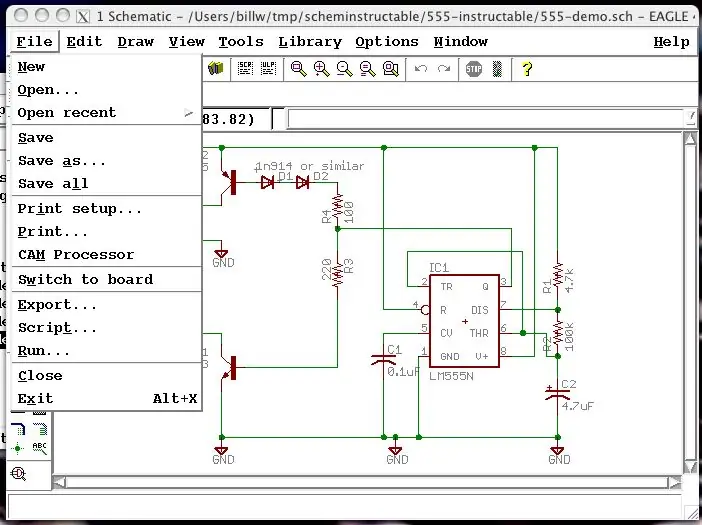
Beləliklə, Şematik Təlimatlardan əldə etdiyimiz sxem budur. Fayl menyusunda "Lövhəyə keç" seçimi var. Bunu çılpaq bir sxemdən etsək, bizim üçün sxemdən lövhə yaratmağı təklif edəcək ("bəli" deyin) və sonra bizi İdarə Heyətinin redaktorunda oturmağa buraxın.
Addım 2: İstifadə olunan Menyu Əmrləri
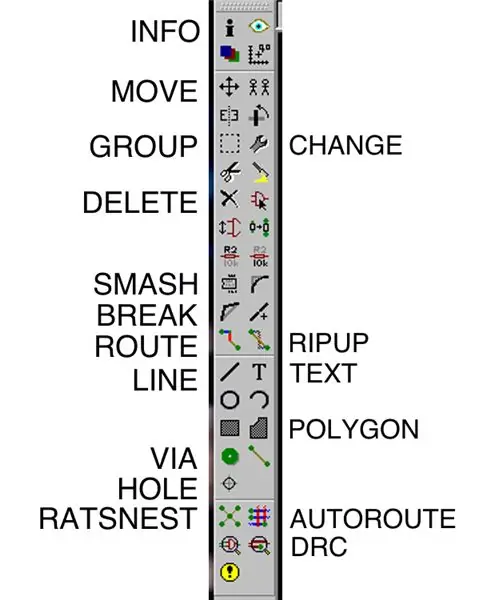
Board Redaktoru, fərqli əmrləri olan sxematik redaktora çox bənzəyir. Bu təlimatlandırmada istifadə etdiyim ikonik əmrlərin xülasəsi və bəzi qısa xülasələr budur: BİLGİ Bir obyekt haqqında məlumat göstərir (komponent, siqnal, iz və s.) MOVE Komponentlərin köçürülməsinə icazə verir (sxematik olaraq eyni.) QRUP Qrupları a obyektlərin eyni vaxtda idarə oluna bilən "qrup" a toplanması. SİL Bir obyekti silin. Sxematik olaraq yaradılan elementlərin oradan silinməsi lazımdır. SMASH Bir hissənin mətn etiketlərini hissənin özündən ayırın ki, onlar müstəqil şəkildə hərəkət edilsin. BREAK Bir xəttə (və ya izə) bir künc əlavə edin. xətlər (adətən mis olmayan təbəqələrdə. ROUTE mis çəkmək üçündür.) VIA bəzi siqnallarla əlaqəli bir çuxur və yastıq yaradır. (əslində bir mətn əmrindən istifadə edəcəyik.) HOLE bir siqnalla əlaqəli olmayan, yəni montaj üçün bir çuxurdur. izi yenidən bir hava telinə yönləndirdi. Tracks. TEXT üçün textPOLYGON əlavə etmək üçün bir çoxbucaq yaratmaq (əslində mətn əmrindən istifadə edəcəyik.) Qalan nişanları sona qədər təsvir edəcəyəm və onlara "faydalı" və ya "yararsız" təyin edəcəyəm.
Addım 3: Dokunmamış PCB Dizaynı
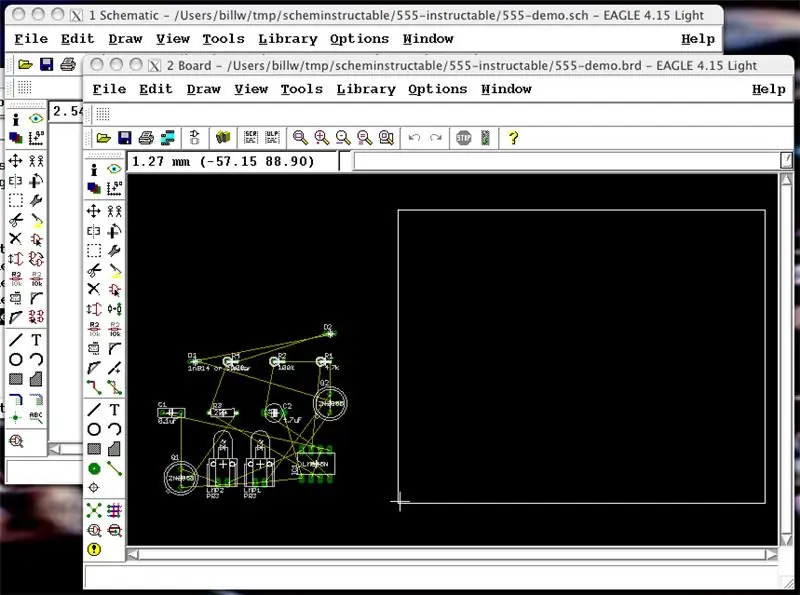
Yeni yaradılan lövhə dizaynı belə görünəcək. Bütün komponentləriniz mənşəyin sol tərəfində olacaq və EAGLE (80x100mm) pulsuz proqramlarından və ya "Lite" versiyalarından istifadə edərkən lövhənin icazə verilən ölçüsünü qeyd edən bir çərçivə olacaq. Bir az aldatmaq və lövhə ölçüsü həddini aşan izlər və ya lövhə konturlarına sahib olmağınıza baxmayaraq, bütün komponent yastıqları onları hərəkət etdirdiyiniz zaman bu kontur daxilində olmalıdır. Bu, əsl lokaliyasından bir komponent alsanız, onu kontur xaricinə geri qoya bilməzsiniz (lakin, hərəkəti dayandırmaq üçün ESC-dən istifadə edə bilərsiniz və komponent orijinala qayıdır) yeri.)
Tamam, bir neçə tərif var
Şematik olaraq yaratdığınız bütün siqnallar hazırda AIR WIRES -dir; zəruri hallarda bir -birindən keçərək ən qısa şəkildə çəkilmiş nazik sarı xətlər. Komponenti hərəkət etdirdiyiniz zaman belə komponent sancaqlarına bağlı qalırlar. RATSNEST əmri, hər şeyi hərəkət etdirdikdən sonra bunları yenidən hesablayır və yenidən tərtib edir (və deyək ki, əvvəllər olduğundan iki bağlanmış sancağı bir -birinə daha yaxınlaşdırın.) SÜRÜM SİNYALI, bir hava telini bəzi təbəqə (lər) də həqiqi mis izinə çevirməkdən ibarətdir. lövhə və həmin izi qısa etməməsi üçün eyni lövhədəki digər izləri təkrarlamaması üçün yerləşdirmə. Eagle -in Pulsuz versiyası yalnız TOP və BOTTOM qatını dəstəkləyir və həvəskarlar olaraq yalnız bir qat istifadə etməyə çalışmaq üçün motivasiyamız var. Siqnal bir tullanan kimi bir keçirici çuxur olan bir keçid vasitəsi ilə bir təbəqədən digərinə keçə bilər (və lövhəni əsasən tək tərəfli edə bilsək lövhənin üst səviyyəsini həyata keçirmək üçün atlayıcılardan istifadə edəcəyik.) PCB dizaynının yaradılması, bütün komponentlərin məntiqi yerlərə yerləşdirilməsindən və bütün hava tellərinin dizaynın işləməsinə imkan verən bir şəkildə yönləndirilməsindən ibarətdir.
Addım 4: Board "qatları" haqqında
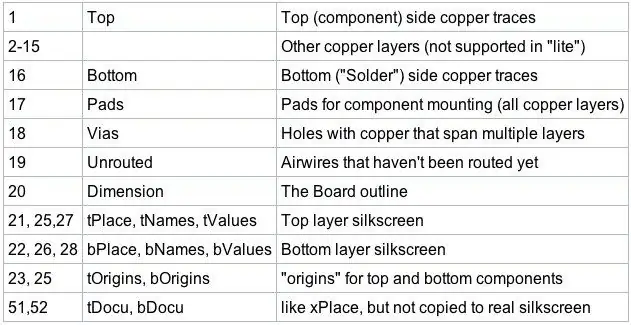
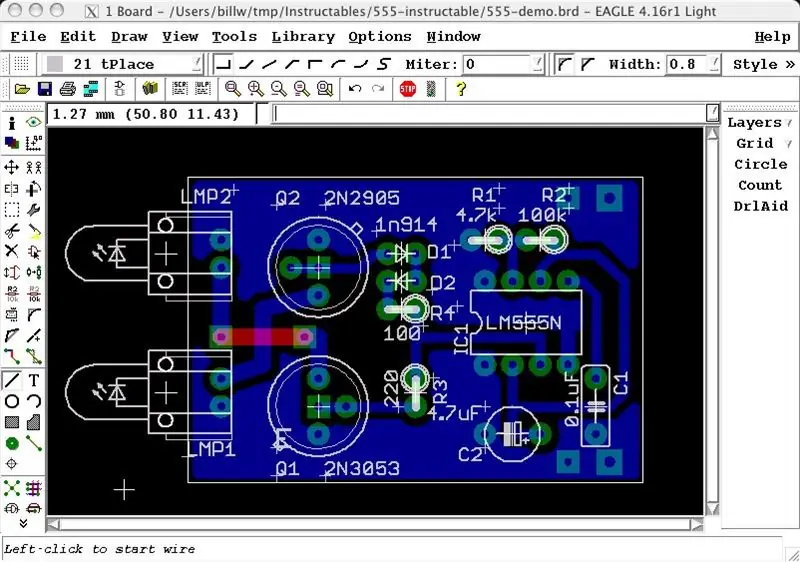
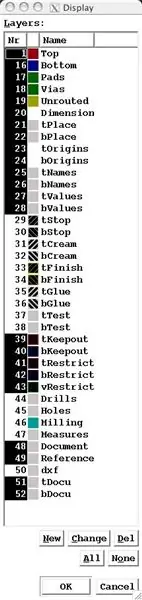
Eagle Board redaktorunun sxematik redaktordan daha çox qat var. Çaşqın bir çox qat. Çəkmə əmrlərinin çoxunda hansı qatın çəkilməsini istədiyinizi göstərmək üçün istifadə edə biləcəyiniz bir qat seçmə açılan menyusu var (istisnalar bir neçə təbəqəni əhatə edən vias kimi obyektləri əhatə edir.) Burada daha vacib qatlardan bəziləri var:
Addım 5: Komponentləri Hüquqi Sahəyə keçirin
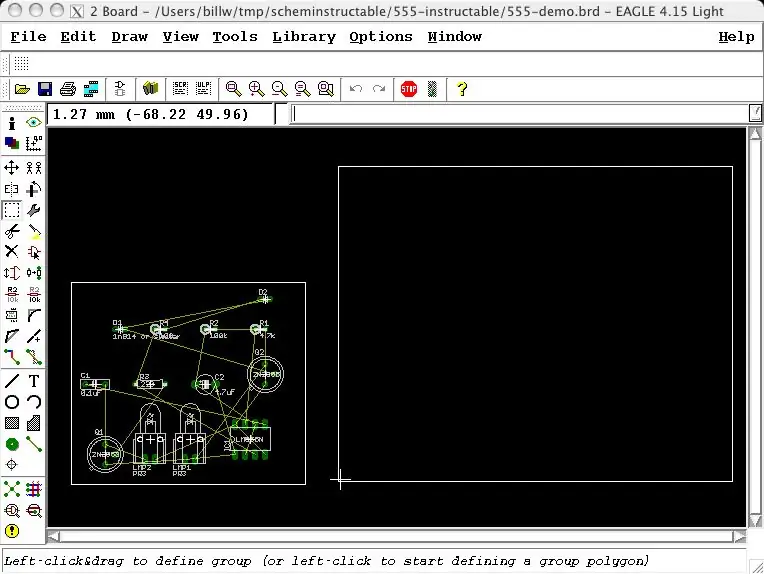
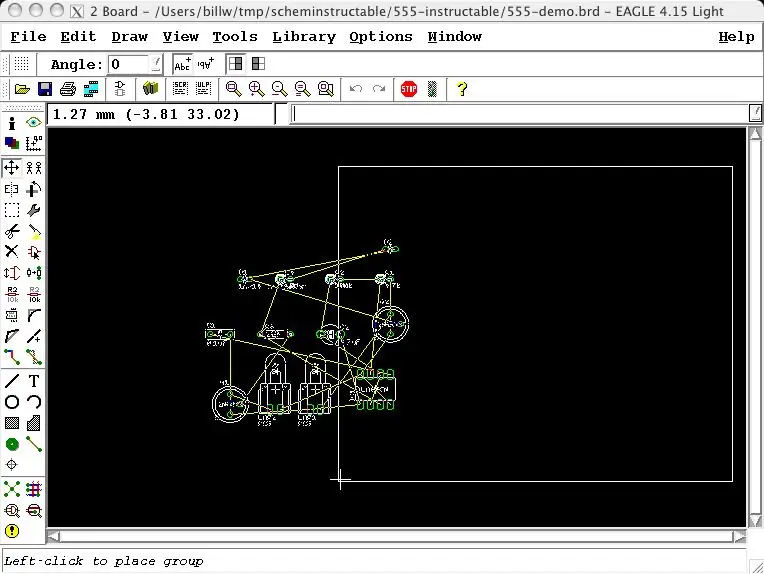
Etmək istədiyimiz ilk şey, ən azından bəzi komponentləri onlarla işləyə biləcəyimiz hüquqi lövhə sahəsinə köçürməkdir. Bir çox komponenti olan xüsusilə böyük bir lövhəniz varsa, bunu bir anda etmək istəyə bilərsiniz. Bu nümunə lövhə üçün çox yerimiz var və qrup hərəkət xüsusiyyətindən istifadə edərək hamısını bir anda hərəkət etdirə bilərik. QRUP simgesini seçin, sonra düymələri basıb süründürərək komponentlərin ətrafında gedin. Sonra HAREKET simvolunu seçin və sağ klikləyin (sağ tıklayarak qrupu bir komponent əvəzinə seçir) və dəsti lövhənin konturuna sürükləyin. Görünüşü sıxlaşdırmaq üçün ZOOM düyməsini istifadə edin.
Addım 6: Boad Anahatını Biraz Büzün
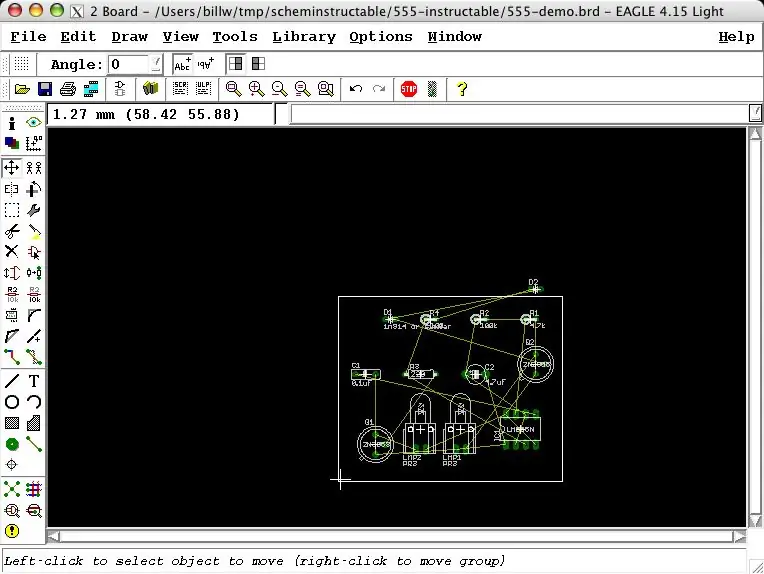
İdarə heyətinin tam hüquqi tərəfi ehtiyacımızdan daha böyükdür. MOVE alətindən istifadə edərək konturu kiçildin. Üst üfüqi xəttin mərkəzinə vurun (son nöqtənin yerinə bütün xətti seçir) və aşağıya doğru hərəkət etdirin, sonra ən sağdakı şaquli xəttin mərkəzini vurun və sola doğru hərəkət etdirin. xətt Bir nöqtəyə yaxınlaşmaq yalnız nöqtəni hərəkət etdirir. Bu nöqtədə mükəmməl olmaq lazım deyil; Növbəti addımlar üçün daha yaxşı bir görünüş axtarırıq. (Bəli, kiçik konturdakı pəncərəni yenidən böyütmək üçün böyütmə düyməsini basın.)
Addım 7: Komponentləri yerləşdirməyə başlayın
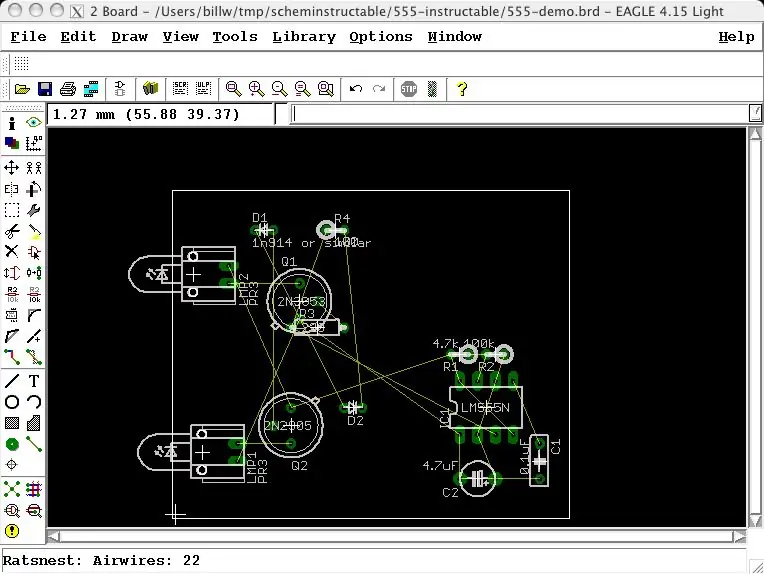
İndi komponentləri son lövhədə istədiyimiz yerə (yaxınlığa) köçürməliyik. Yoxsa onları izlərin yerləşdirilməsini asanlaşdıracaq məntiqli yerlərə köçürmək istəyirik. PCB (və xüsusən də Tək tərəfli lövhələr) hazırlamağın bir çox "sənəti" komponentlər üçün "yaxşı" yerlər tapmaqdan ibarətdir. Ümumiyyətlə, komponentləri sxematik şəkildə göründüklərinə bənzər şəkildə yerləşdirməklə başlaya bilərsiniz. (Bu, bir çipin birdən çox qapısı olduqda və ya sxematik simvoldakı diaqramda həqiqi çipdən çox fərqli bir pin yerləşdirmə olduqda pozulur, ancaq disklər və sadə komponentlər üçün başlamaq üçün yaxşı bir yerdir. Düzgün istiqamətləndirməsə belə, mənalı bir plana sahib olacağam …) Bu vəziyyətdə, güc çıxışı transistotrlarını əlaqəli olduqları lampaların yanına qoydum və İnternetdə işləyəcək 555 düzeni axtardım. yaxşı (ən uzun müddət, zamanlama rezistorlarının yanına qoyulmuş zamanlama qapağı olan lövhələr düzəltməyə çalışdım və həmişə tullananlara ehtiyacım var idi. İç çək.) ("Başqasının işi gözlərindən yayınmasın.")
Addım 8: Necə gedəcəklərini görmək üçün Siqnalları yoxlayın
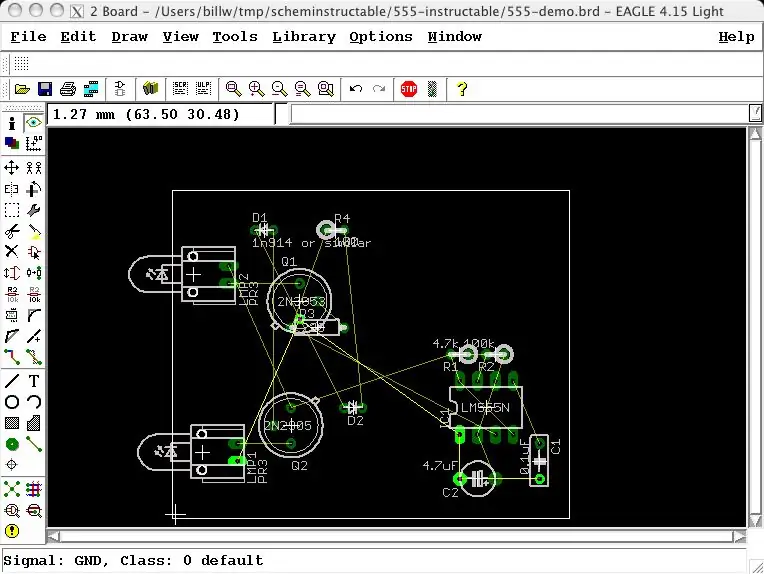
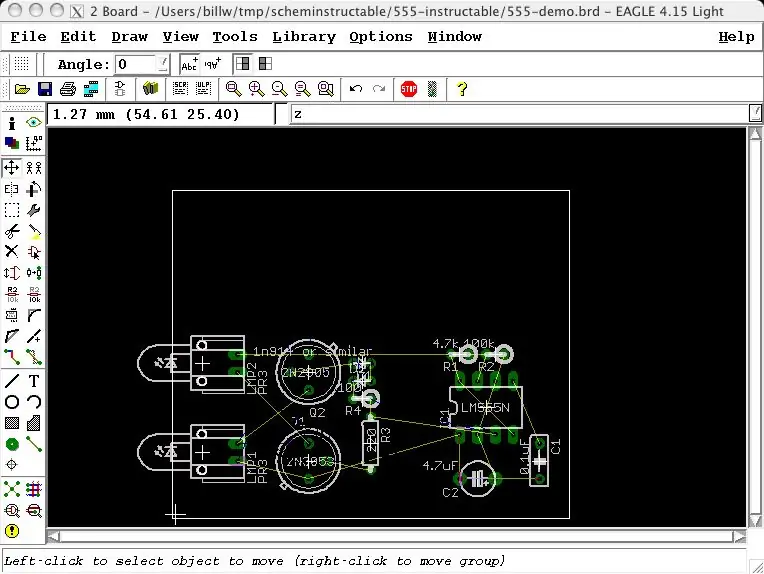
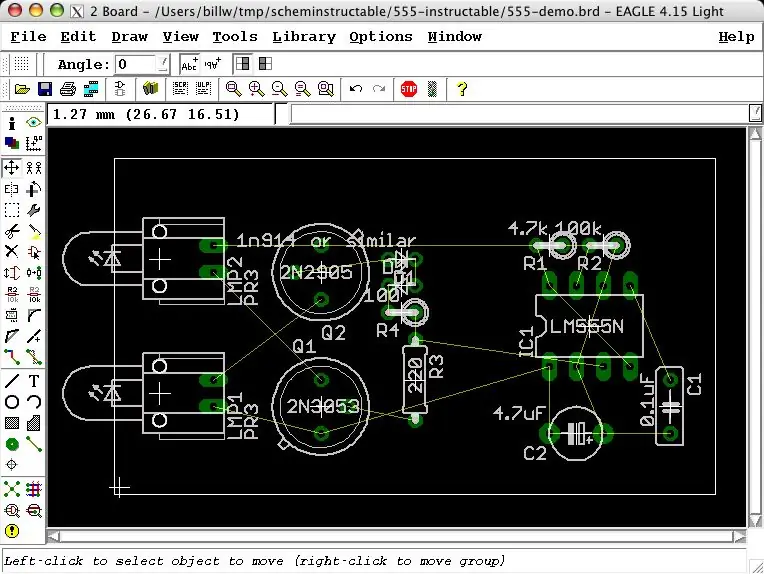
Parçaların yerləşdirilməsinə dair göstərişlər almağın bir yolu, gözəl düz yolların olub olmadığını və ya lövhənin hər tərəfində ziqzaq olub olmadığını görmək üçün bəzi əhəmiyyətli siqnallara baxmaqdır. EAGLE -in hava tellərini yenidən hesablaması üçün əvvəlcə RATSNEST simvolu/əmrindən istifadə edin. Hal -hazırda olduğu kimi, tranzistorlardan lampalara qədər gözəl düz əlaqələrim var, amma əmr satırına "show gnd" yazsam, bunun yer siqnalını ziqzaq etmək hesabına olduğunu görürəm. Transistorları dəyişdirirəm, çünki GND düz olması daha vacibdir. (IMHO, YMMV, və s.) (Bu, tranzistorları keçdikləri lampaların yanına deyil, keçdikləri təchizatların yanına qoymaqla başa çatır ki, bu da dövrə baxımından məntiqlidir.) komponentlər yaxşı görünən nisbi yerlərə yerləşdirilir, onları yenidən sıxa bilərəm (əl ilə, bir-bir hərəkət etdirmək; bunun üçün heç bir sehrli əmr yoxdur!) və lövhənin konturunu daha da kiçiltmək olar.
Addım 9: Dizayn Qaydalarını Yükləyin
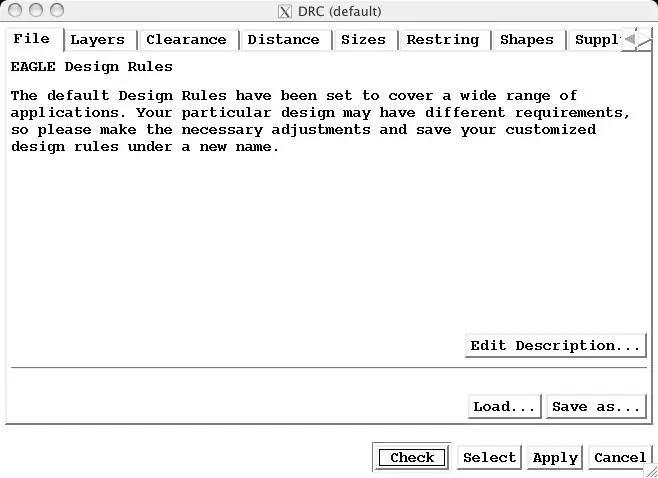
Həvəskarlar olduğumuz üçün lövhəmizi geniş izlər və böyük boşluqlarla düzəltmək istəyirik (bax https://www.instructables.com/id/EZVIGHUBGCEP287BJB/) Buna görə başlamazdan əvvəl bu hobbi dizayn qaydalarını yükləyəcəyik. Dizayn Qaydası Yoxlama simgesini vurun və hobby.dru yükləmək üçün YÜK düyməsini istifadə edin. Və ya əl ilə və fərdi olaraq dəyərləri dəyişdirə bilərsiniz. Ya da onları olduğu kimi buraxın …
Addım 10: Səhv Paketi Düzəldin
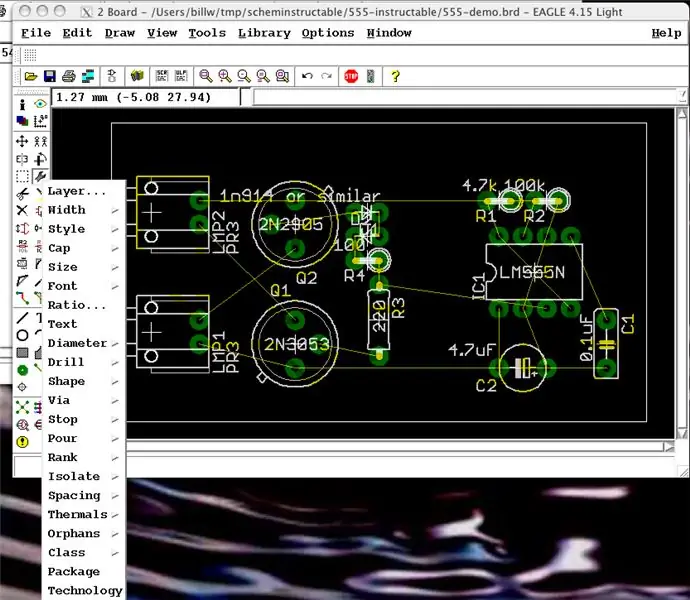
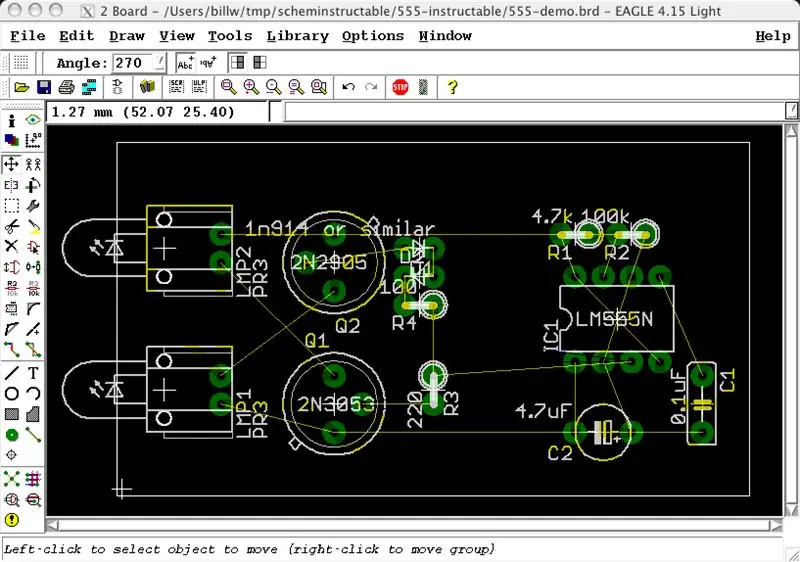
Dizayn qaydası dəyişikliyinin lövhəni necə dəyişdirdiyini görə bilərsiniz. Yastıqlar daha böyükdür və hamısı yuvarlaqdır. Rezistorlardan birinin digərlərindən fərqli olaraq şaquli olmayan bir paket olaraq qurulduğunu da görəcəksiniz. Bu, ehtimal ki, sxematik girişdə bir səhv idi və əlimizdə olanın sxematik olması heç bir əhəmiyyət kəsb etmirdi. İndi lövhəni hazırladığımız üçün paketi uyğun olaraq dəyişdirmək istəyirik. Change-> paket alətini seçdiyiniz və dəyişdirmək üçün hissəni tıkladığınızda, həmin hissənin bütün qanuni paketlərinin siyahısı göstəriləcək (bunlar sxematik "əlavə et" dialoqunda görünənlərlə eyni olmalıdır) Mətn komanda giriş sahəsinə "dəyişdir" əmrini daxil etməyin başqa yolları da var ki, bir çoxunu dəyişdirmək lazımdır. cihazları müəyyən bir paketə köçürün, buna görə hər biri üçün siyahıdan keçə bilərsiniz. "Paketi dəyişdirin 'R-US/0207/2V' kimi bir şey və sonra hər bir komponenti vurun.
Addım 11: Autorouter -ı sınayın
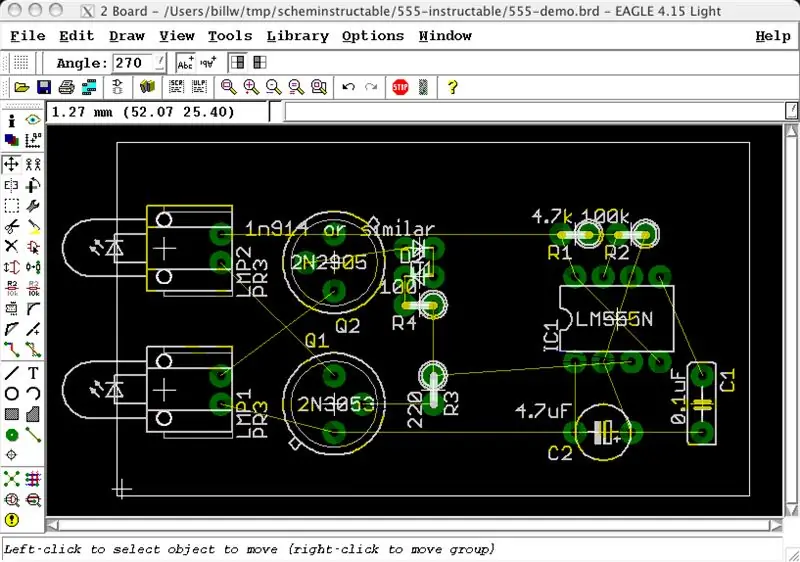
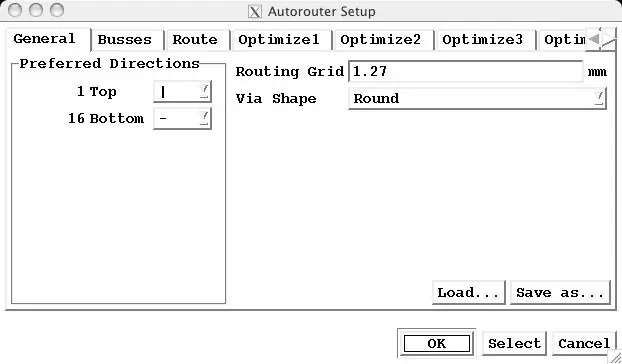
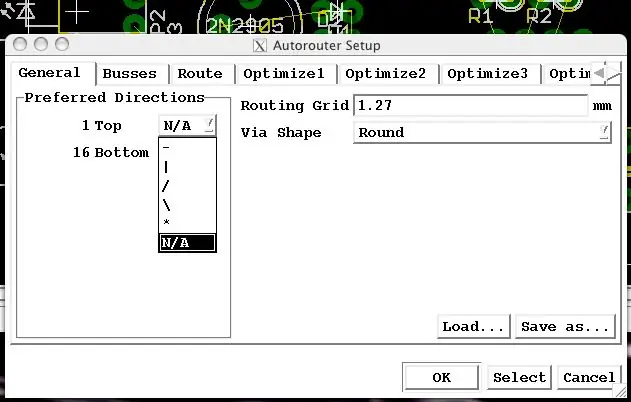
İndi görəcəyik ki, autorouter bizim üçün bəzi işləri edə bilərmi? EAGLE autorouter dünyanın ən yaxşısı deyil, amma "pis" bir iş görsə belə, bizə işlərin necə görünməsi və ya problem yerlərinin harada olması ilə bağlı bəzi ümumi göstərişlər verəcəkdir.
AUTOROUTE simgesini vurun və bir informasiya qutusu açılacaq. Varsayılan parametrlər iki tərəfli bir lövhə istehsal edəcək və ən azından bir tərəfli lövhə hazırlamağa çalışmaq istəyirik, buna görə ediləcək ilk şey TOP təbəqəsi üçün üstünlük verilən istiqaməti NA (Tətbiq olunmur) olaraq təyin etməkdir. yönləndirmə şəbəkəsini dəyişdirməyiniz lazım ola bilər. Bu, ümumiyyətlə lövhə düzeni redaktoru ilə eyni standart şəbəkəyə uyğundur: 0.05 düym (1.27 mm, redaktorumu metrik olaraq qurduğum üçün.) Bu xüsusi lövhənin böyük hissələri olduğundan və standartlardan heç birini köçürməmişik. grid, biz bu dəyərlə yaxşıyıq. SMT komponentləriniz varsa və ya hər şeyi daha incə bir şəbəkədə gəzdirmisinizsə, avtorouterin çox sevmədiyi ("əlçatmaz yastıq" və s.) Şəbəkəni çox kiçik edə bilərsiniz., amma daha uzun çəkəcək. IMO, şəbəkə çox böyük olduğu üçün marşrutların uğursuz göründüyü hər dəfə qaba bir şəbəkədən başlamaq və yarıya endirmək daha yaxşıdır. Avtomatik marşrutlaşdırıcının lövhənin ölçü xətlərinə tabe olduğunu unutmayın, buna görə də onları komponentlərinizə yaxınlaşdırmadınızsa, lövhənin hər tərəfində izlər gəzə bilərsiniz. Və ya konturu yastiqciqlərə çox yaxınlaşdırmısınızsa, izlərin getmələri lazım olan yerlərə getməsinin qarşısını almış ola bilərsiniz.
Addım 12: Qalan parçaları əl ilə yönləndirin
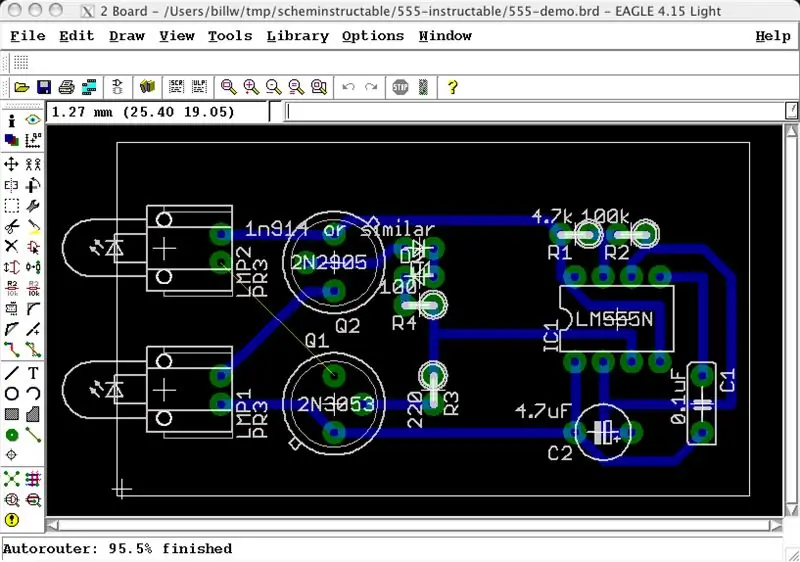
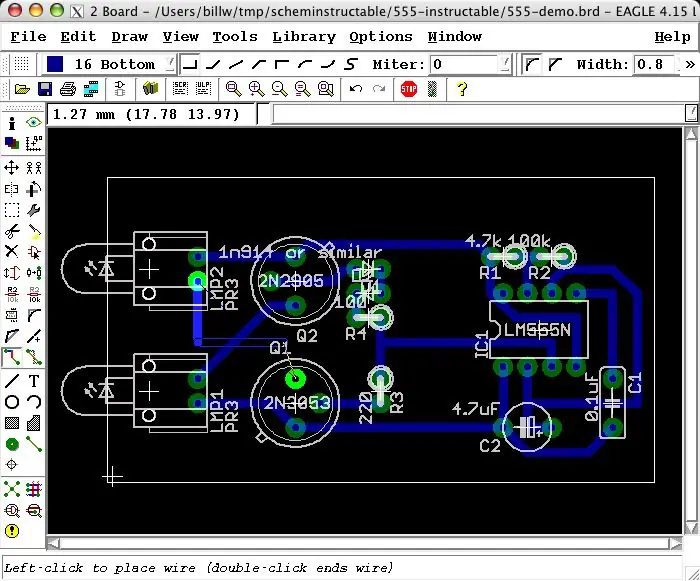
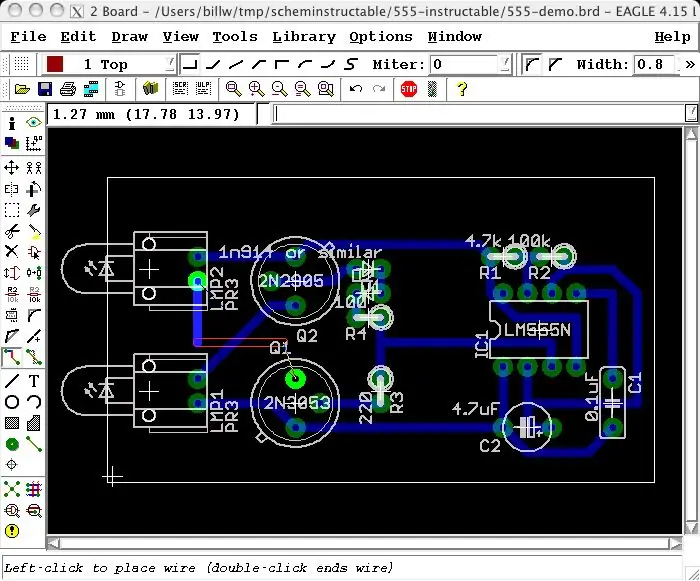
Autorouter burada olduqca gözəl bir iş gördü. Yalnız bir iz qalıb.
Bu siqnalı əl ilə yönləndirməyin bir neçə yolu var, o cümlədən avtorouterin təyin etdiyimiz dizayn qaydalarına görə istifadə etmədiyi tranzistor pinləri arasındakı bəzi marşrutlu marşrutlar. Bu nisbətən yüksək bir cari izdir və dizayn qaydalarını da əl ilə pozmayacağımı qərara aldım. Bunun əvəzinə, komponent tərəfində EAGLE-də üst tərəfdən iz kimi model edə biləcəyim bir keçid teli istifadə edəcəyəm. ROUTE alətini seçin və açılmamış (sarı) bir hava telinin son nöqtəsinə vurun və irəliləyərkən menyu çubuğundan eni, təbəqəsi və bükülmə növünü seçərək istədiyiniz yerdə bir iz yerləşdirə bilərsiniz. Bu addımdakı şəkillərin ardıcıllığında göstərilir.
Addım 13: Power Plane Polygons əlavə edin
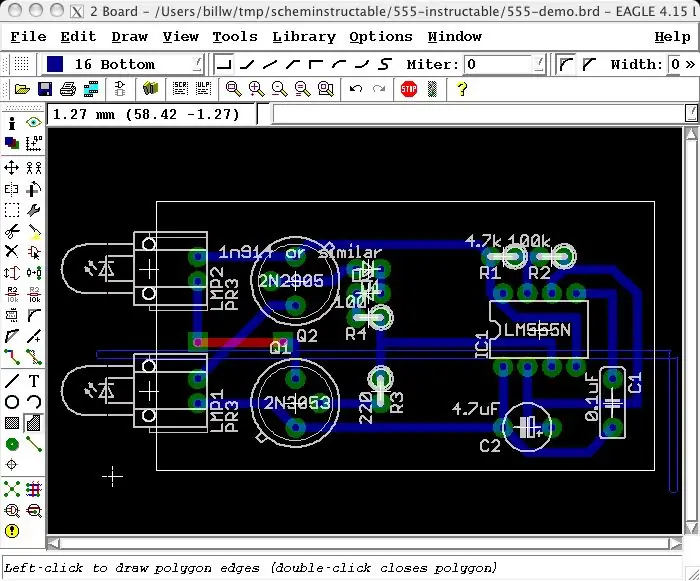
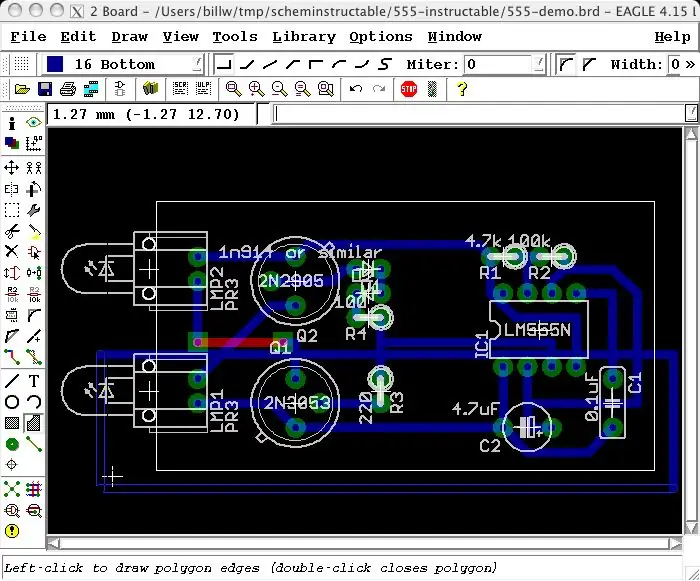
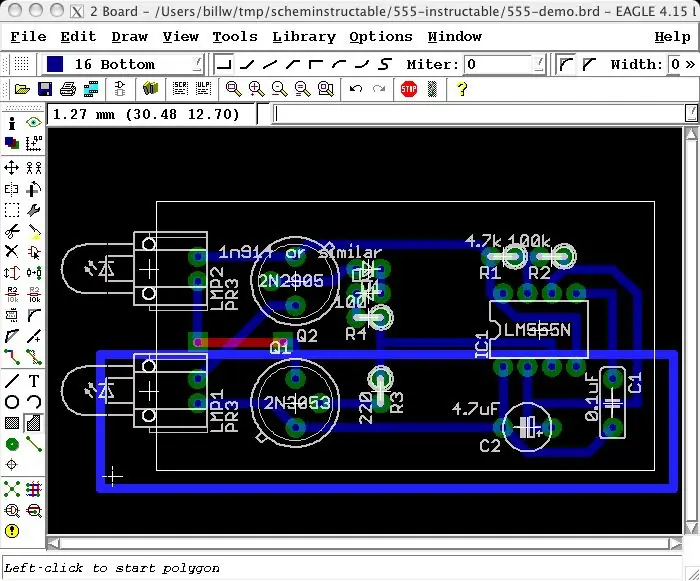
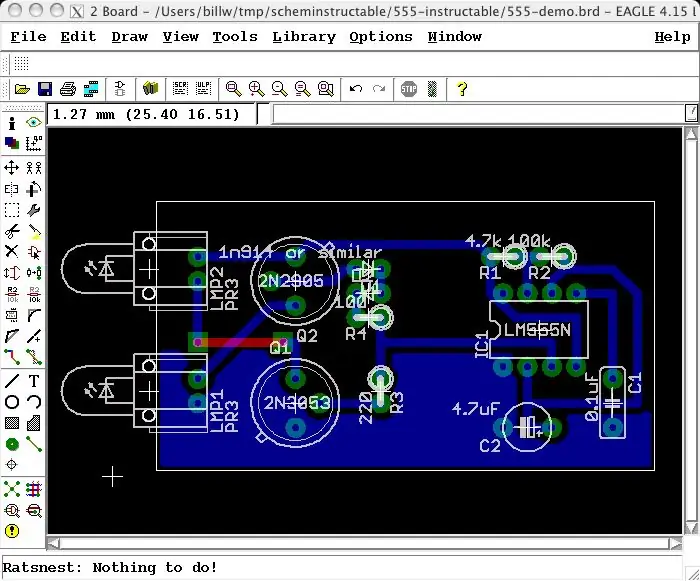
"Güc təyyarələri", ümumiyyətlə güc və torpaq verən bir siqnal daşıyan misin böyük sahələridir. Çox qatlı lövhələrdə, ümumiyyətlə belə bir güc təyyarəsinə həsr olunmuş bütün təbəqələrin olması adi haldır. Tək qatlı lövhədə belə bənzər bir iş görməyin bəzi üstünlükləri var: 1) daha az aşındırıcı istifadə edin 2) daha ağır cərəyan keçirir, hər halda 3) test aparatlarının bağlanmasını asanlaşdırır4) barmaqlara bir növ "statik maneə" rolunu oynayır. belə böyük siqnal sahələri "çoxbucaqlı" əmri ilə çəkilir. Alətlər çubuğunda çoxbucaqlar çəkmək üçün bir işarə var, ancaq yeni bir siqnalla əlaqəli çoxbucaqlılar yaradacaq və tapdım ki, mövcud bir siqnal üçün çoxbucaqlı yaradarkən mətn əmr sahəsinə əmrin mətn formasını yazmaq daha asandır.. 'Gnd' adlı bir siqnala bağlı bir çoxbucaq yaratmaq üçün "poly gnd" yazın və ona əmrdə bir siqnal adı verərək çoxbucaqlı olaraq həmin siqnala bağlanacaq. (İşarəsi olan bir çoxbucaq çəksəniz, daha sonra çoxbucağın adını dəyişdirmək üçün "ad" əmrindən istifadə edərək onu bir siqnala bağlaya bilərsiniz..))
Addım 14: V+ Polygon əlavə edin
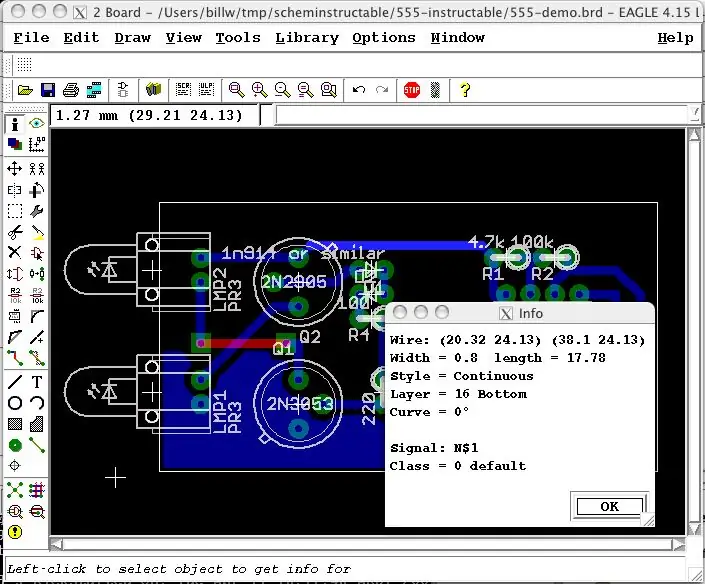
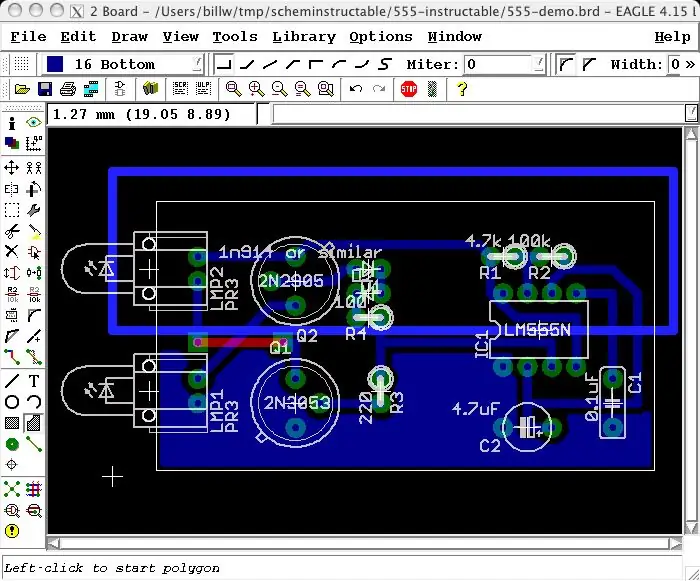
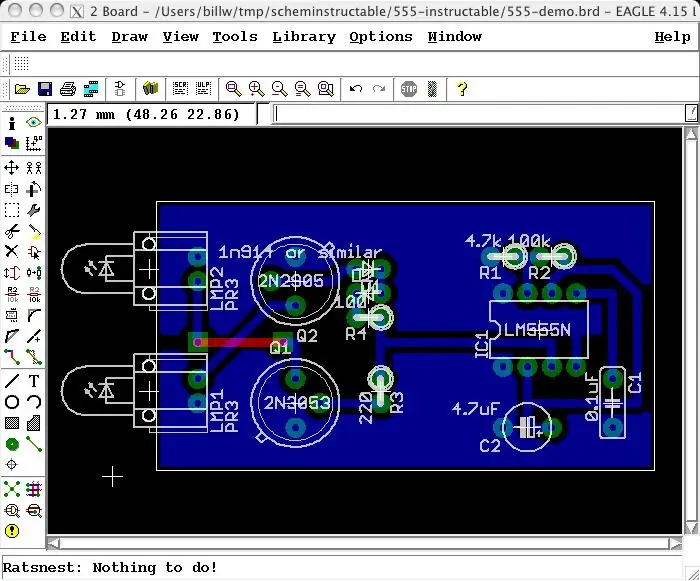
Müsbət gərginlik üçün prosesi təkrarlayacağıq. Ancaq sxematik olaraq çəkərkən bu siqnala heç vaxt ad verməmişik, buna görə də "N $ 23" kimi təsadüfi bir ad alacaq; Çoxbucaq çəkərkən istifadə edəcəyimiz siqnal adını tapmaq üçün "INFO" əmrindən istifadə edə bilərik, bundan sonra GND çoxbucağını çəkməklə eynidir. Bu halda V+ siqnalı n $ 1 adlanır, buna görə də "poly n" yazırıq. $ 1"
Addım 15: Neaten Up: Smash Package Text
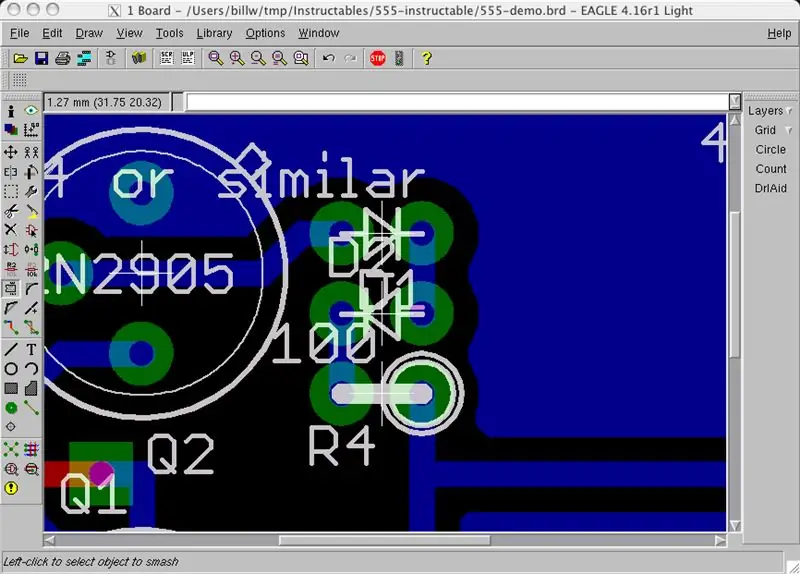

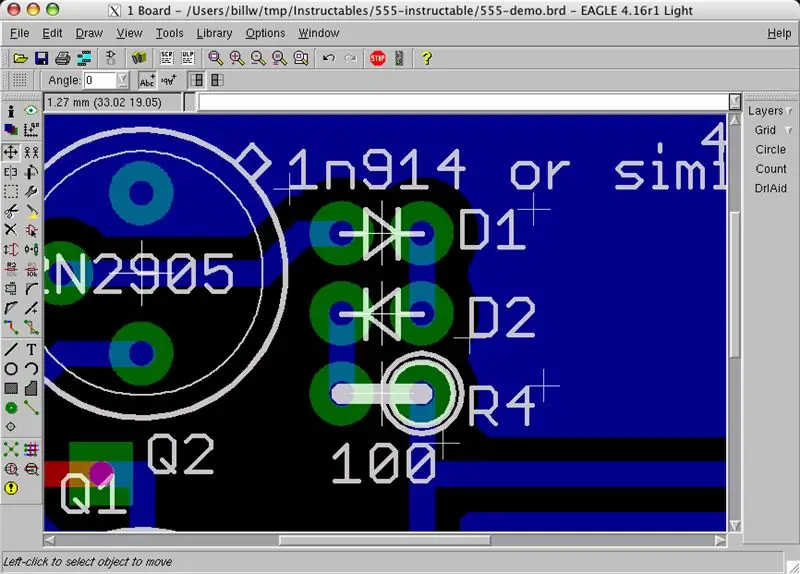
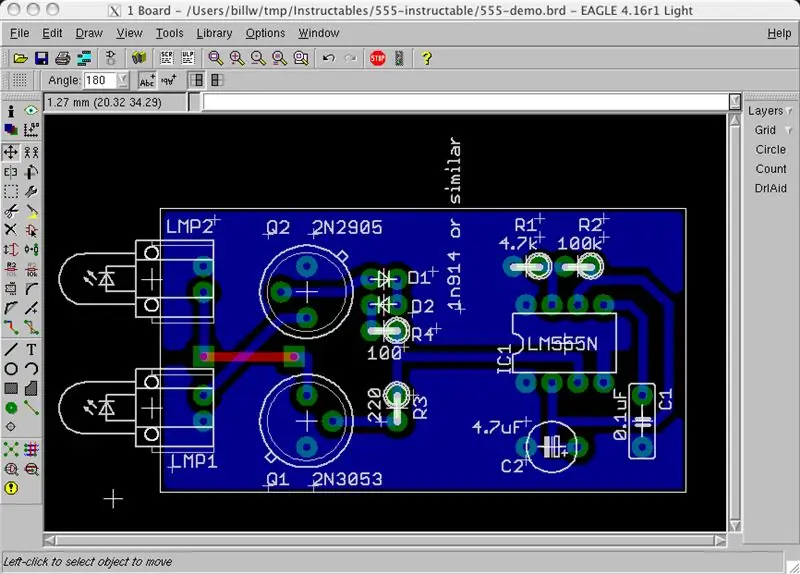
Komponentlərin adlarının lövhənin üstündə oxunaqlı olmasını istəyiriksə (toner köçürmə yolu ilə köçürülür) və ya sadəcə çapda yaxşı görünməsini istəyiriksə, ehtimal ki, adları və dəyərləri standart yerlərindən köçürülməlidir. Mətni cihazın özündən ayrı köçürmək üçün "SMASH" əmrindən istifadə edirik. (Niyə buna "əzmək" deyilir? Bilmirəm!)
Menyudan SMASH simgesini seçin, sonra mətnini daşımaq istədiyiniz hər bir komponentə vurun. Bu BÜTÜN komponentlərdirsə, hər şeyi parçalayacaq bir ULP var (lakin ULP -lər gələcəkdə mümkün təlimatlar üçün bir mövzudur. Ya da EAGLE təlimatları.)
Adım 16: Təmizləmə; İzləri hərəkət etdirin
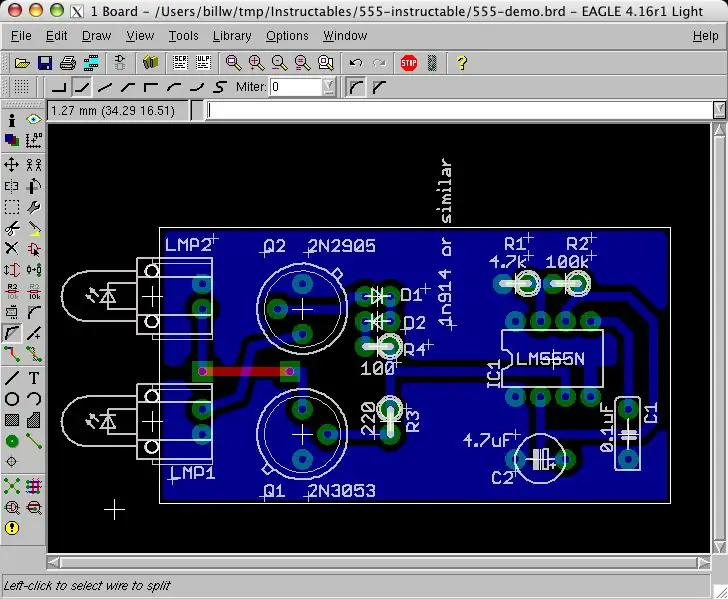
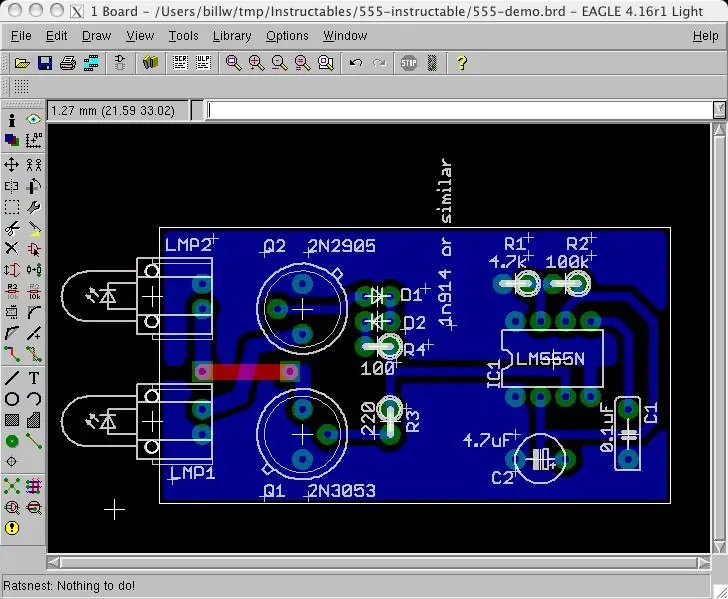
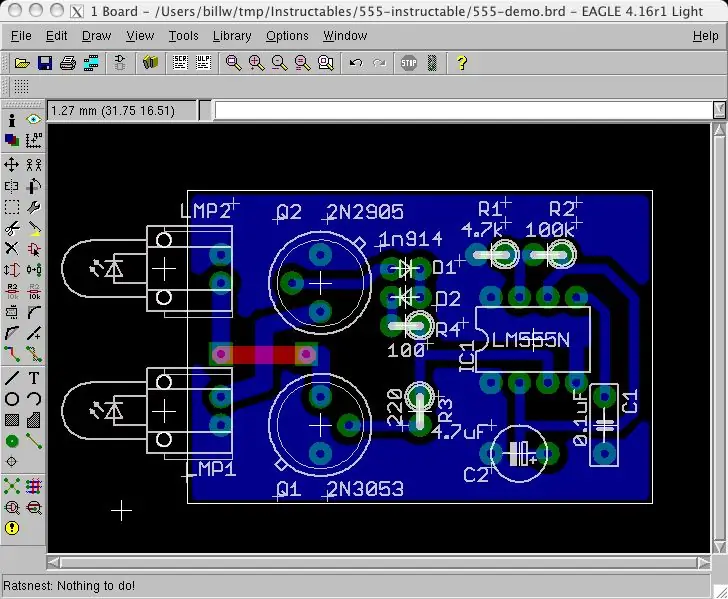
Bəzi izləri daha səliqəli görünməsi, daha yaxşı rəsmiləşdirmə və s.
Ayrıca, lövhəni komponentləri bir az daha sıxaraq son ölçüsünə endiririk.
Addım 17: OOPS -in düzəldilməsi
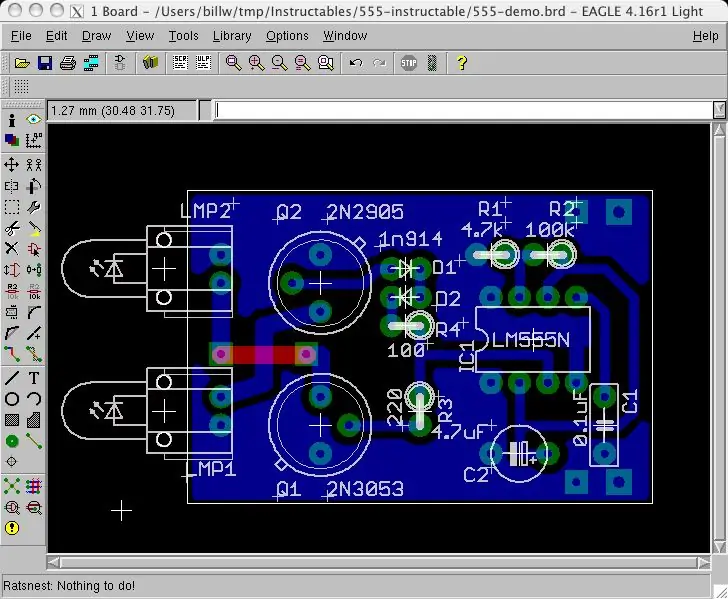
Dediyim sxemdə xatırladın ki, kənarda qalan bir neçə şey var idi? Onları indi hiss etməlisiniz … POWER əlaqələri; bu dövrə lövhəsinə batareya və ya enerji təchizatı bağlamaq üçün heç bir yol yoxdur. Əlbəttə ki, təchizat çoxbucaqlılarına bir neçə tel bağlaya bilərsiniz, amma bu nə qədər zərifdir! Sxemaya qayıda bilərik və bəzi faktiki güc konnektorlarını və ya batareya tutacaqlarını əlavə edə bilərik, amma yəqin ki, hər halda bir tel ilə bir batareya paketinə bağlanacaq bir dövrə üçün biraz sərtdir. Bunun əvəzinə, elektrik telləri üçün əlaqə nöqtəsi kimi çıxış etmək üçün bir neçə Vias əlavə edək. Bu kimi Viasları əlavə edərkən, mətn əmrini daxil etmək sahəsini istifadə etmək rahatdır, buna görə də siqnalın adını əlavə edə bilərik. "Via 'gnd'" yazın (bəli, burada çoxbucaqlılardan fərqli olaraq sitatlara ehtiyacınız var.) Matkapın ölçüsünü və şəklini tənzimləyə və müvafiq tədarük çoxbucağında aşağıya doğru yıxa bilərsiniz. Bir növ gərginliyi aradan qaldırmaq üçün iki viyanı istifadə etməyi xoşlayıram (biri daha böyükdür, beləliklə tel + izolyasiyanı qidalandıra bilərsiniz, digəri isə sadəcə tel üçün ölçülüdür.) çoxbucağa. Sonra eyni şeyi V+ siqnalı üçün də edin (N $ 1 adlanır, xatırlayırsınız.)
Addım 18: Səliqəyə salın: Alternativ Paketlərə və Seçimlərə icazə verin
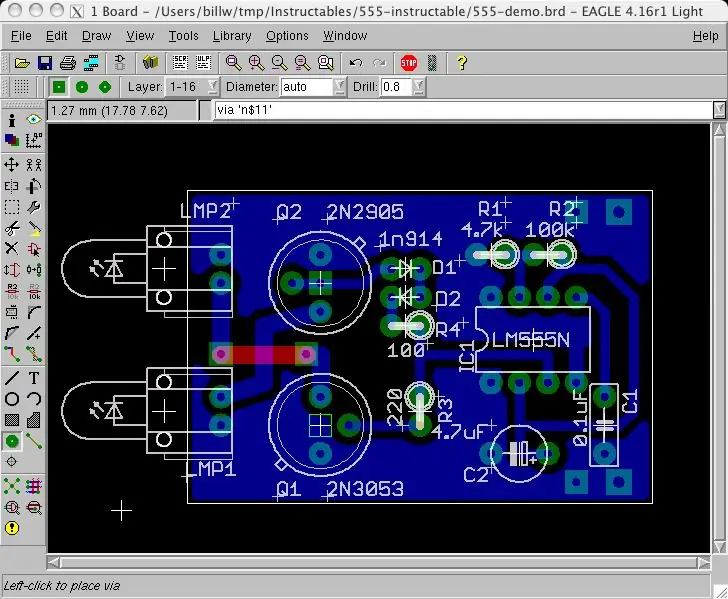
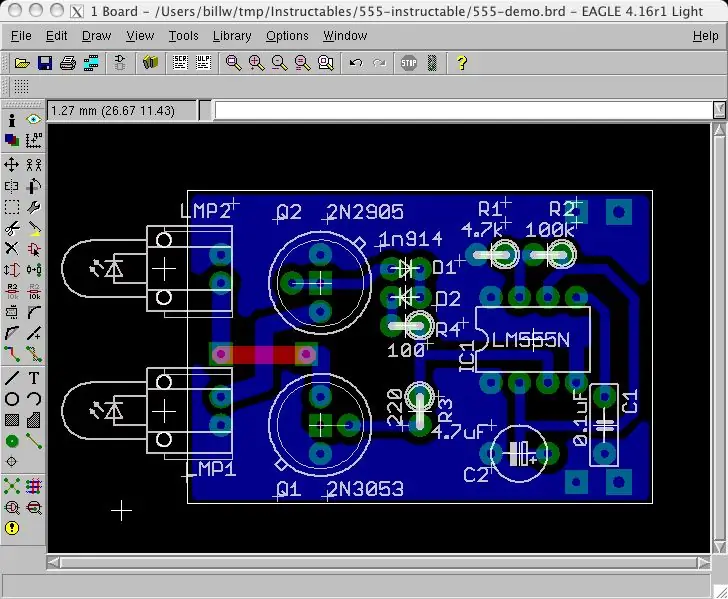
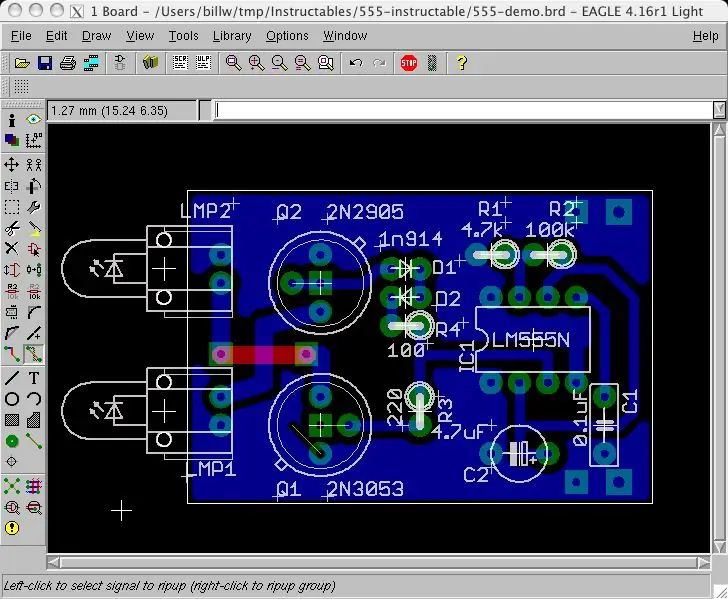
Fərqli paketlərin quraşdırılması üçün əlavə deşiklər ata bilərik. Daxil etdiyimiz nəşr olunan sxemdə istifadə olunan tranzistorlar, populyarlığının aşağı düşdüyü bir növ metal qutu paketində gəlir. Üç sıra montaj deşikləri təşkil etsək, paketləri bu şəkildə gələn bir çox fərqli tranzistoru əvəz edə bilərik (TO92 və ya TO220, iki məşhur müasir paketi qeyd etmək üçün.) Siqnal adlarını anlamaq üçün məlumat əmrindən istifadə edin, və sonra əmr satırında "vasitəsilə" n $ X "vasitəsilə keçid yaratmaq və lazım gələrsə keçmək üçün manuel marşrut. Bu vəziyyətdə, yerləşdirilən viaslardan biri GND çoxbucağı tərəfindən gizlədilən bir siqnal izi ilə toqquşur, buna görə də bu izi "ripup" əmri ilə silmək məcburiyyətindəyik (çoxbucaq hələ də yastığa bağlanacaq.). Transistorların yayıcı qurğusunun hara getməsini göstərmək üçün ipək ekranına bir az mətn əlavə edəcəyəm. "Mətn" işarəsi düyməsini istifadə edin və təbəqəni tPlace olaraq dəyişdirin.
Addım 19: Dizayn Qaydasını yoxlayın
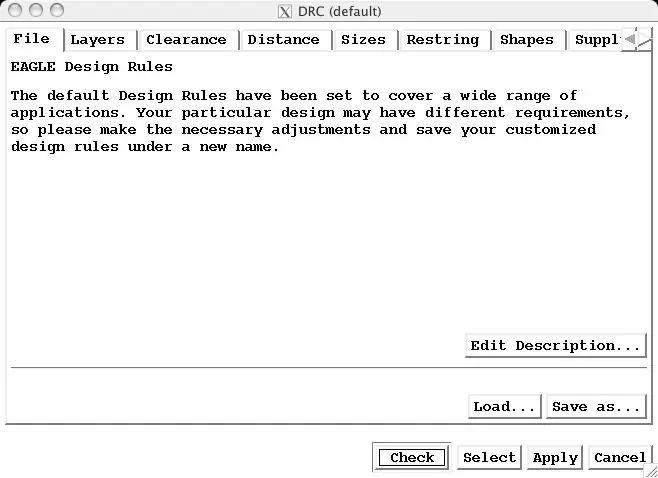
Əllə etdiyimiz düzəlişlərin heç birinin qaydaları pozmadığından əmin olmaq üçün bir dizayn qaydası yoxlaması aparmaq istəyirik …
Addım 20: Çıxarılan Şəkilləri İstifadə edin
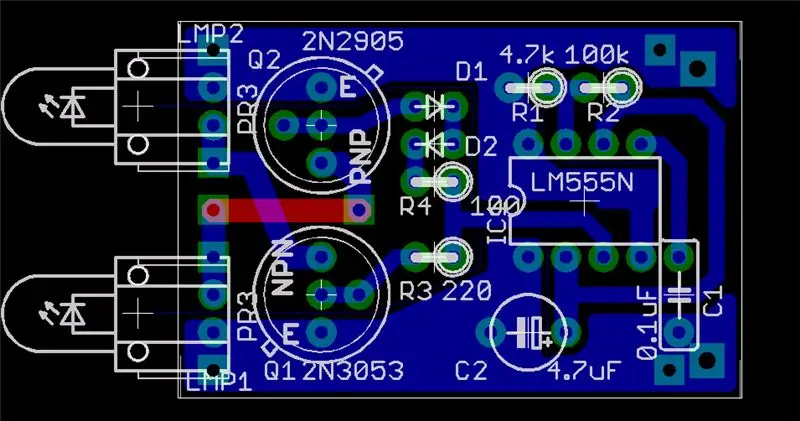
İşinizi tez -tez qeyd edin. Siz bunu edirdiniz, elə deyilmi? İndi əslində işimiz bitdi və biz lövhəmizi web səhifələrində necə heyran edəcəyimizi, həmyaşıdlarımız tərəfindən nəzərdən keçirəcəyimizi, fiziki PCB materialına köçürəcəyimizi və s. Necə edəcəyimizi anlamalıyıq. Lövhəni çıxarmağın yolu bir görüntüyü "ixrac etmək" dir.
Addım 21: Digər Faydalı Menyu Nişanları
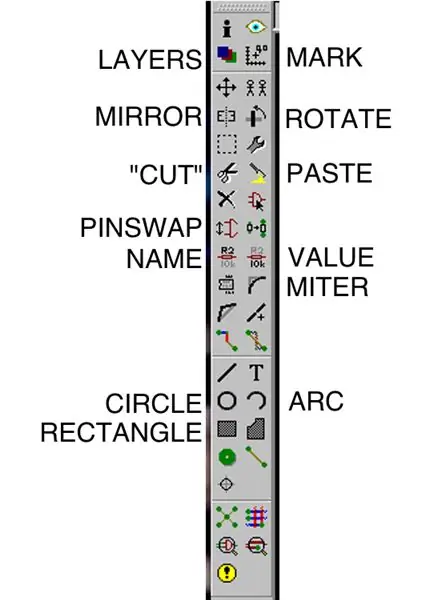
Menyudan əldə edə biləcəyiniz digər faydalı əmrlər ikonlarLAYERS Hansı qatların göstəriləcəyini tənzimləyin. Lövhələrdə sxemlərdən daha çox qat var! AYNA Bir komponenti lövhənin üstünə qoyulandan lövhənin altına yerləşdirilməyə köçürün. Adına baxmayaraq seçimi COPYS edir. Bir obyektin adını dəyişdirin. bir dairə. DÜRDÜNCÜL Bir düzbucaqlı çəkin. İŞ Bir ölçü işarəsi qoyun. Məlumat sahəniz həm işarəyə, həm də mənşəyə nisbətən məsafələr göstərməyə başlayacaq. Bu, 90 dərəcədən başqa bucaqları döndərə bilər. PASTE Əvvəllər CUT. VALUE ilə kopyalanan bəzi obyektləri yapışdırın. Bir obyektin dəyərini dəyişdirin. MITER siqnal künclərini yuvarlaqlaşdırın. ARC Bir qövs çəkin.
Addım 22: Yararsız əmrlər
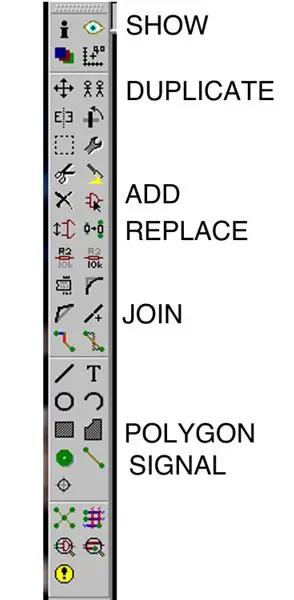
Bunlar, heç olmasa sxematik olaraq, lövhələr yaratmaqda heç də faydalı tapmadığım menyu nişanlardır (və hesab edirəm ki, həmişə lövhələrinizlə birlikdə getmək üçün sxemlər hazırlamalısınız; özünü sənədləşdirmə və səhv yoxlama qabiliyyəti üçün borh əlavə olunur.) SHOW SHOW mətn komanda sahəsindən daha faydalıdır. Düşünürəm. Adətən sxematik şəkildə edilir. ADD Komponent əlavə edin. Usuaully sxemdə edilir. REPLACEJOIN Adətən avtomatik olaraq baş verir? POLYGON mətn əmr sahəsindən daha faydalıdır. SİNYAL Siqnal yaradın. Adətən sxematik şəkildə aparılır
Tövsiyə:
İstifadə edilməmiş bir smartfonu ağıllı ekrana çevirin: 6 addım (şəkillərlə birlikdə)

İstifadə edilməmiş bir Smartfonu Ağıllı Ekrana çevirin: Deze tutorial het Engels dilindədir, buna görə də (köhnə) istifadə olunmamış bir smartfonunuz varmı? Bu asan addım-addım təlimatı izləyərək Google Cədvəllər və bir az qələm və kağız istifadə edərək ağıllı bir ekrana çevirin. Bitirdikdən sonra
Köhnə PCB hissələrini heykəllərə çevirin: 4 addım

Köhnə PCB hissələrini heykəllərə çevirin: Bütün bu köhnə lövhələri və komponentləri çıxarmaq əvəzinə, heyrətamiz görünə biləcək öz heykəllərinizi düzəltməyin
Kartal Hacks/fəndləri: Məsələn TB6600 CNC Freze Step Motor Sürücü: 7 addım

Eagle Hacks/fəndləri: TB6600 CNC Freze Step Motor Sürücüsü nümunəsi: Bu, PCB yaradarkən həyatınızı asanlaşdıracaq bir neçə hiyləni göstərmək üçün yaxşı bir layihə halına gətirir. Qartal, Kickstarter üçün etdiyim sadə bir layihəni seçirəm. Xarici işə ehtiyacım var idi
Kartal 9: 4 addımlarından Gerber Dosyalarını Necə Yaratmaq olar

Eagle 9 -dan Gerber Dosyalarını Necə Yaratmaq olar: Bu təlimatda sizə Eagle CAD 9 və daha yuxarı versiyalarından gerber faylları necə yarada biləcəyinizi və gerber fayllarından istifadə edərək PCB -lərinizi necə sifariş edəcəyinizi göstərəcəyəm
Kartal PCB lövhəsini istehsal üçün necə hazırlamaq və göndərmək olar: 6 addım

İstehsal üçün Kartal PCB Kartının Hazırlanması və Göndərilməsi: Salam! Bu qısa dərsdə sizə PCB -ni necə ixrac edəcəyinizi və sizin üçün istehsal etmək üçün PCB istehsal evinə necə göndərəcəyinizi göstərəcəyəm. Bu təlimatda ALLPCB fab istifadə edəcəyəm. . ev.www.allpcb.com Başlayaq
